 Este artigo faz parte da série de artigos com noções básicas sobre blogs, criada especialmente para quem está iniciando na blogosfera. Neste primeiro artigo, você aprenderá a adicionar novos gadgets em seu blog do Blogger, incluindo funcionalidades interessantes a ele. É uma forma simples e interessante para personalizar o seu blog.
Este artigo faz parte da série de artigos com noções básicas sobre blogs, criada especialmente para quem está iniciando na blogosfera. Neste primeiro artigo, você aprenderá a adicionar novos gadgets em seu blog do Blogger, incluindo funcionalidades interessantes a ele. É uma forma simples e interessante para personalizar o seu blog.Uma novidade!
OBS: Embora o vídeo ainda mostre a interface antiga do Blogger, este artigo já está atualizado para a nova interface.
O que é um gadget?
-
Enquetes
-
Imagens
-
Vídeos
-
Contadores de Visitas
-
Lista de links
Como adicionar um gadget ao meu Blogger?
OBS: Se você não gostar da posição onde ele ficou, poderá alterá-la depois.




DICA: Se você clicar nessas opções com o botão do meio de seu mouse, abrirá seu blog em uma nova pasta e continuará com esta tela aberta, para fazer outras alterações.

Como mudar um gadget de posição?

Como alterar um gadget?


Como excluir um gadget?

Como adicionar um código HTML em um gadget?











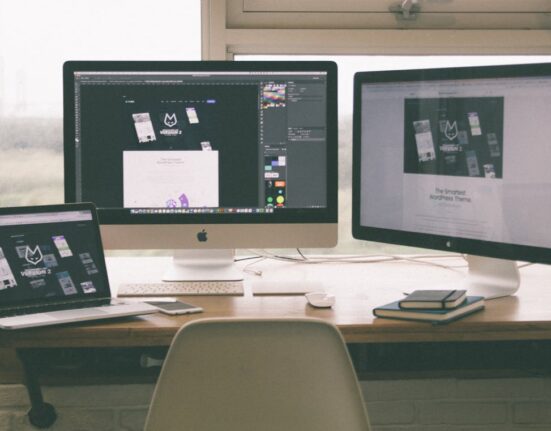

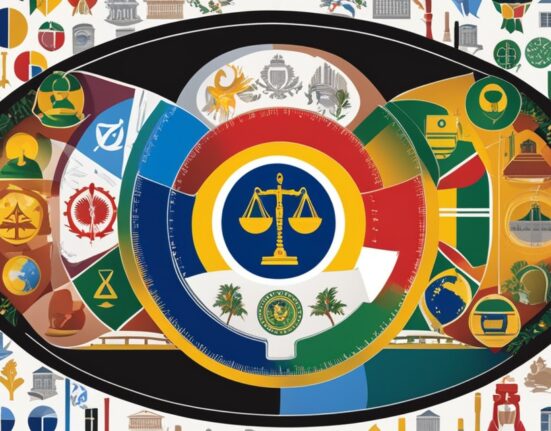


Leave feedback about this